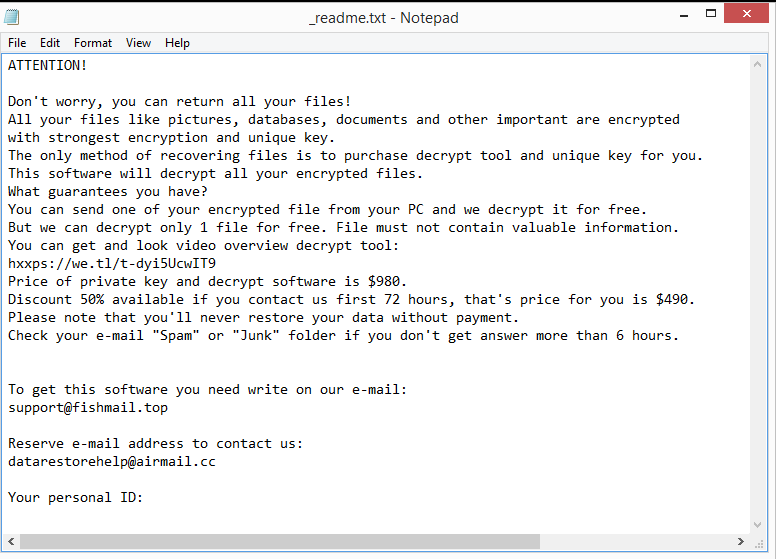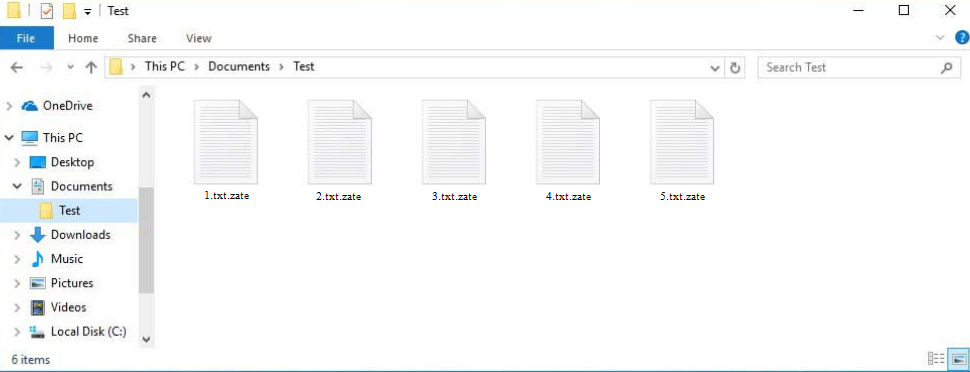A Zate ransomware egy fájlt titkosító rosszindulatú program a Djvu / STOP ransomware családból. Ennek a ransomware családnak az üzemeltetői rendszeresen új verziókat adnak ki, és megkülönböztethetők a titkosított fájlokhoz hozzáadott kiterjesztéssel. Ez hozzáadja a .zate-t, ezért Zate ransomware néven ismert. Megcélozza az összes személyes fájlt, titkosítja őket, hozzáadja a .zate-t, és 980 dollárt követel egy visszafejtőért. A kiberbűnözőkkel való kapcsolattartás és a váltságdíj fizetése nem ajánlott, mert ez nem garantálja a visszafejtőt.
Amint a ransomware elindul, a fájlok azonnal titkosítva lesznek. Annak érdekében, hogy az áldozatok ne ismerjék fel, mi történik, hamis Windows frissítési ablakot jelenít meg a teljes fájltitkosítási folyamat során. A ransomware titkosítja a dokumentumokat, fényképeket, videókat és egyéb személyes fájlokat. A .zate kiterjesztés hozzáadódik a titkosított fájlokhoz. Például az image.jpg titkosítva image.jpg.zate lesz.
A ransomware _readme.txt váltságdíjat dob minden olyan mappába, amely titkosított fájlokat tartalmaz. A jegyzet meglehetősen általános, de elmagyarázza, hogyan lehet megvásárolni a fájl helyreállításához szükséges visszafejtőt. A feljegyzés szerint a dekódoló ára 980 dollár, de állítólag 50% kedvezmény vonatkozik azokra az áldozatokra, akik az első 72 órán belül kapcsolatba lépnek. A váltságdíj kifizetése nélkül nincs mód annak megerősítésére, hogy ez valóban igaz-e vagy sem. Ha a váltságdíj kifizetését fontolgatja, tisztában kell lennie a kockázatokkal. A legfontosabb dolog, amit meg kell említeni, hogy nincs garancia arra, hogy a dekódolót valóban elküldik, még akkor is, ha kifizeti a váltságdíjat. Kiberbűnözőkkel van dolgod, és semmi sem kényszerítheti őket arra, hogy megadják neked a visszafejtőt.
Miután teljesen törölte a Zate ransomware programot a számítógépről, megkezdheti a fájlok helyreállítását, ha van biztonsági másolata. Ehhez erősen ajánlott egy megbízható víruskereső eszköz használata a számítógép további károsodásának megelőzése érdekében. Biztonságosan csatlakozhat a biztonsági mentéshez, miután a ransomware-t teljesen eltávolították.
Sajnos az egyetlen ember, aki jelenleg ingyenesen helyreállíthatja a fájlokat, azok, akik biztonsági másolattal rendelkeznek. Az egyetlen lehetőség, ha még nem készített másolatot fájljairól, az, hogy megvárja, amíg az ingyenes Zate ransomware dekódoló elérhetővé válik. De bizonytalan, hogy ez megtörténik-e, és ha igen, mikor. A Zate ransomware online kulcsokkal titkosítja a fájlokat, így minden felhasználónak más kulcsa van. Valószínűleg nem lesz ingyenes Zate ransomware dekódoló, amíg a kulcsokat fel nem szabadítják. Ez free Djvu/STOP decryptor created by Emsisoft egy lehetőség, de még ha érdemes is egy lövést készíteni, nem valószínű, hogy működni fog a fájljain, hacsak nem titkosították őket az Emsisoft kulcsával.
Ransomware terjesztési módszer
Számos módja van annak, hogy a rosszindulatú programok bejussanak a számítógépébe. Leggyakrabban a rossz online szokások eredményeként történik. Sokkal valószínűbb, hogy rosszindulatú programokkal fertőzi meg számítógépét, ha rossz böngészési szokásai vannak (például kéretlen e-mail mellékleteket nyit meg vagy véletlenszerű linkekre kattint), ezért határozottan javasoljuk, hogy szánjon időt a jobb szokások kialakítására.
Ha szerzői joggal védett tartalmat kalózkodsz torrentek (vagy általában kalózok) használatával, nagyobb a kockázata annak, hogy rosszindulatú programokat veszel fel. Mivel nincsenek megfelelően moderálva, sok torrent oldal tele van rosszindulatú torrentekkel. Ha nem tudja, hogyan kell felismerni a rosszindulatú torrentet, akkor végül letölti a rosszindulatú programokat. A rosszindulatú programok különösen elterjedtek a szórakozással kapcsolatos tartalmak torrentjeiben. Különösen a tévésorozatok, filmek és videojátékok torrentjeiben.
A rosszindulatú programokat gyakran e-maileken keresztül is terjesztik. A felhasználók lényegében akkor indítják el a fertőzést, amikor megnyitják a fertőzött mellékleteket. A rosszindulatú e-mailek legtöbbször meglehetősen nyilvánvalóak, így ha tudja, mit kell keresnie, akkor képesnek kell lennie felismerni őket. Az állítólag törvényes vállalatok által küldött e-mailek nyelvtani és helyesírási hibái a legnyilvánvalóbb piros zászló. Mivel a rosszindulatú szereplők általában nem angol anyanyelvűek, e-mailjeik gyakran tartalmaznak helyesírási és nyelvtani hibákat. Az ilyen hibák nagyon szakszerűtlennek tűnnének egy legitim e-mailben, így a vállalatok mindent megtesznek annak érdekében, hogy elkerüljék őket, különösen az automatikusan generált e-mailekben.
Az, ahogyan egy e-mail megszólítja Önt, valami más, amire figyelni kell. Nagyon valószínű, hogy rosszindulatú e-mail (vagy legalábbis spam), ha úgy tűnik, hogy olyan cégtől származik, amelynek szolgáltatásait használja, mégis olyan kifejezésekkel szólítja meg Önt, mint a “Felhasználó”, “Ügyfél”, “Tag” stb. A hivatalos levelezésben a vállalatok mindig név szerint hivatkoznak ügyfeleikre, mert ezzel személyesebb érzést keltenek az e-mailben.
Egy másik dolog, amit mindig ellenőriznie kell, az a feladó e-mail címe. Ez egy halott ajándék, mert a rosszindulatú e-maileket gyakran véletlenszerűnek tűnő e-mail címekről küldik. Bizonyos körülmények között azonban a feladók e-mail címei nagyon legitimnek tűnhetnek, ezért fontos megerősíteni, hogy a címek valóban azokhoz a személyekhez / vállalatokhoz tartoznak, akiknek a feladók azt állítják.
Végül meg kell jegyeznünk, hogy a csaló e-mailek időnként sokkal fejlettebbek lehetnek. Ez általában akkor fordul elő, ha valakit kifejezetten megcéloznak, és a számítógépes bűnözők hozzáférhetnek bizonyos személyes adatokhoz. A rosszindulatú e-mailek lényegesen több erőfeszítést tennének rájuk, hogy meggyőzőbbé tegyék őket. Nem lennének hibáik, név szerint foglalkoznának a célponttal, és még olyan részleteket is tartalmaznának, amelyek hitelesebbé tennék az e-mailt. Ennek eredményeként javasoljuk, hogy mindig ellenőrizze a kéretlen e-mail mellékleteket, hogy nincsenek-e rosszindulatú programok vagy VirusTotal víruskereső szoftverek.
Zate ransomware eltávolítása
A víruskereső szoftvert mindig a ransomware kezelése során kell használni. Kerülje a Zate ransomware manuális törlésének megkísérlését, mert még inkább károsíthatja számítógépét. A Zate ransomware teljes eltávolításához használjon jó rosszindulatú programok elleni szoftvert. Hozzáférhet a biztonsági másolathoz, hogy megkezdje a fájl-helyreállítási folyamatot, miután a ransomware-t teljesen eltávolították.
Az ingyenes Zate ransomware dekódoló elérhetővé tételére való várakozás az egyetlen lehetőség, ha nincs biztonsági másolata, és nem szándékozik kifizetni a váltságdíjat. Amint azonban korábban említettük, bizonytalan, hogy mikor és egyáltalán megjelenik-e. Ne feledje azt sem, hogy a visszafejtőt nem találja meg egy véletlenszerű fórumon, ha nem találja meg egy olyan megbízható webhelyen, mint a NoMoreRansom. 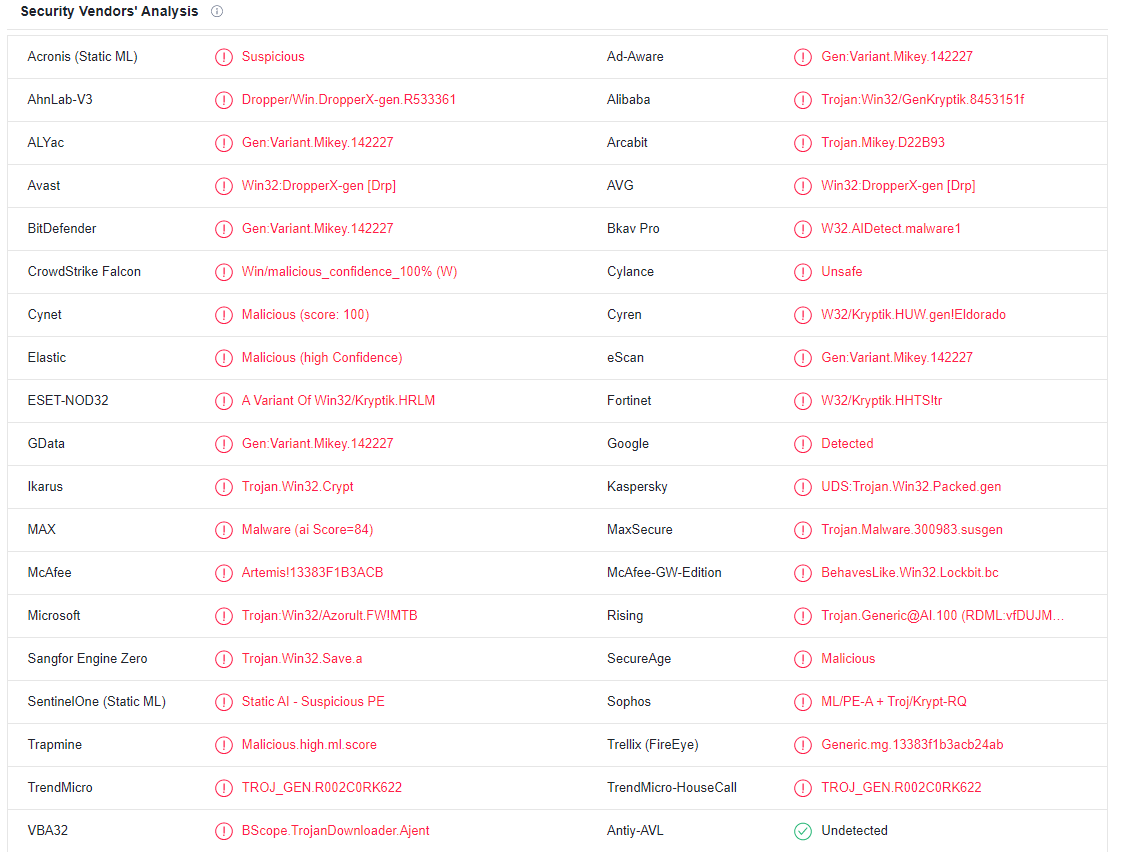
Offers
Letöltés eltávolítása eszközto scan for Zate (.zate) ransomwareUse our recommended removal tool to scan for Zate (.zate) ransomware. Trial version of provides detection of computer threats like Zate (.zate) ransomware and assists in its removal for FREE. You can delete detected registry entries, files and processes yourself or purchase a full version.
More information about SpyWarrior and Uninstall Instructions. Please review SpyWarrior EULA and Privacy Policy. SpyWarrior scanner is free. If it detects a malware, purchase its full version to remove it.

WiperSoft részleteinek WiperSoft egy biztonsági eszköz, amely valós idejű biztonság-ból lappangó fenyeget. Manapság sok használók ellát-hoz letölt a szabad szoftver az interneten, de ami ...
Letöltés|több


Az MacKeeper egy vírus?MacKeeper nem egy vírus, és nem is egy átverés. Bár vannak különböző vélemények arról, hogy a program az interneten, egy csomó ember, aki közismerten annyira utá ...
Letöltés|több


Az alkotók a MalwareBytes anti-malware nem volna ebben a szakmában hosszú ideje, ők teszik ki, a lelkes megközelítés. Az ilyen weboldalak, mint a CNET statisztika azt mutatja, hogy ez a biztons ...
Letöltés|több
Quick Menu
lépés: 1. Törli a(z) Zate (.zate) ransomware csökkentett módban hálózattal.
A(z) Zate (.zate) ransomware eltávolítása Windows 7/Windows Vista/Windows XP
- Kattintson a Start, és válassza ki a Shutdown.
- Válassza ki a Restart, és kattintson az OK gombra.


- Indítsa el a F8 megérinti, amikor a számítógép elindul, betöltése.
- A speciális rendszerindítási beállítások válassza ki a csökkentett mód hálózattal üzemmódban.


- Nyissa meg a böngészőt, és letölt a anti-malware-típus.
- A segédprogram segítségével távolítsa el a(z) Zate (.zate) ransomware
A(z) Zate (.zate) ransomware eltávolítása Windows 8/Windows 10
- A Windows bejelentkezési képernyőn nyomja meg a bekapcsoló gombot.
- Érintse meg és tartsa lenyomva a Shift, és válassza ki a Restart.


- Odamegy Troubleshoot → Advanced options → Start Settings.
- Képessé tesz biztos mód vagy a csökkentett mód hálózattal indítási beállítások kiválasztása


- Kattintson az Újraindítás gombra.
- Nyissa meg a webböngészőt, és a malware-eltávolító letöltése.
- A szoftver segítségével (Zate (.zate) ransomware) törlése
lépés: 2. Rendszer-visszaállítás segítségével a fájlok visszaállítása
Törli a(z) Zate (.zate) ransomware Windows 7/Windows Vista/Windows XP
- Kattintson a Start gombra, és válassza a leállítás.
- Válassza ki a Restart, és az OK gombra


- Amikor a számítógép elindul, rakodás, nyomja le többször az F8 Speciális rendszerindítási beállítások megnyitásához
- A listából válassza ki a követel gyors.


- Írja be a cd restore, és koppintson a bevitel elemre.


- Írja be az rstrui.exe, és nyomja le az ENTER billentyűt.


- Tovább az új ablak gombra, és válassza ki a visszaállítási pontot, mielőtt a fertőzés.


- Kattintson ismét a Tovább gombra, és kattintson az Igen gombra kezdődik, a rendszer-visszaállítás.


Törli a(z) Zate (.zate) ransomware Windows 8/Windows 10
- A főkapcsoló gombra a Windows bejelentkezési képernyőn.
- Nyomja meg és tartsa lenyomva a Shift, és kattintson az Újraindítás gombra.


- Válassza ki a hibaelhárítás és megy haladó választások.
- Kiválaszt követel gyors, és kattintson az Újraindítás gombra.


- A parancssor bemenet, cd restore, és koppintson a bevitel elemre.


- Írja be az rstrui.exe, és újra koppintson a bevitel elemre.


- Az új rendszer-visszaállítás ablakban a Tovább gombra.


- Válassza ki a visszaállítási pontot, mielőtt a fertőzés.


- Kattintson a Tovább gombra, és kattintson az igen-hoz visszaad-a rendszer.